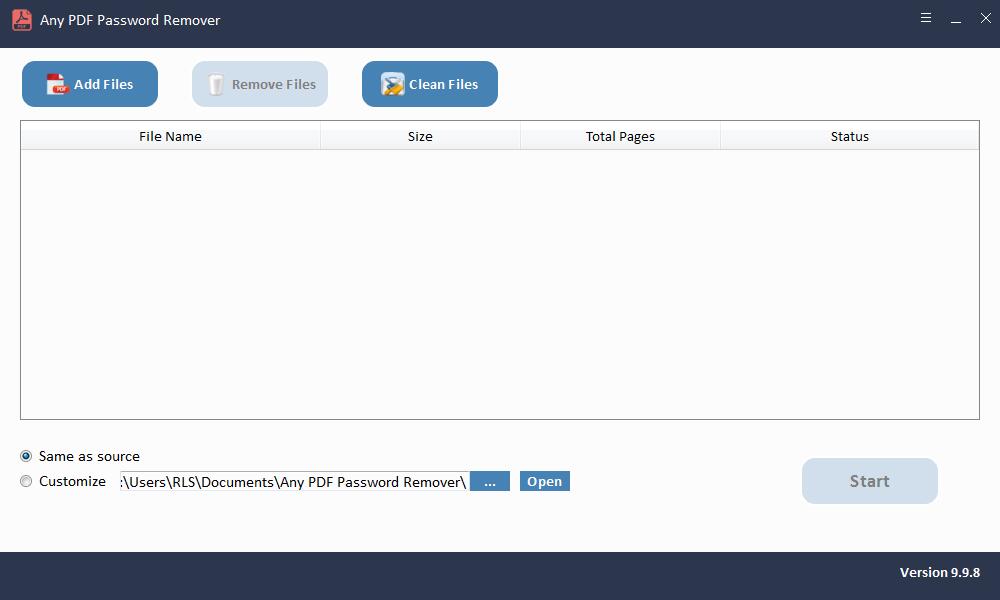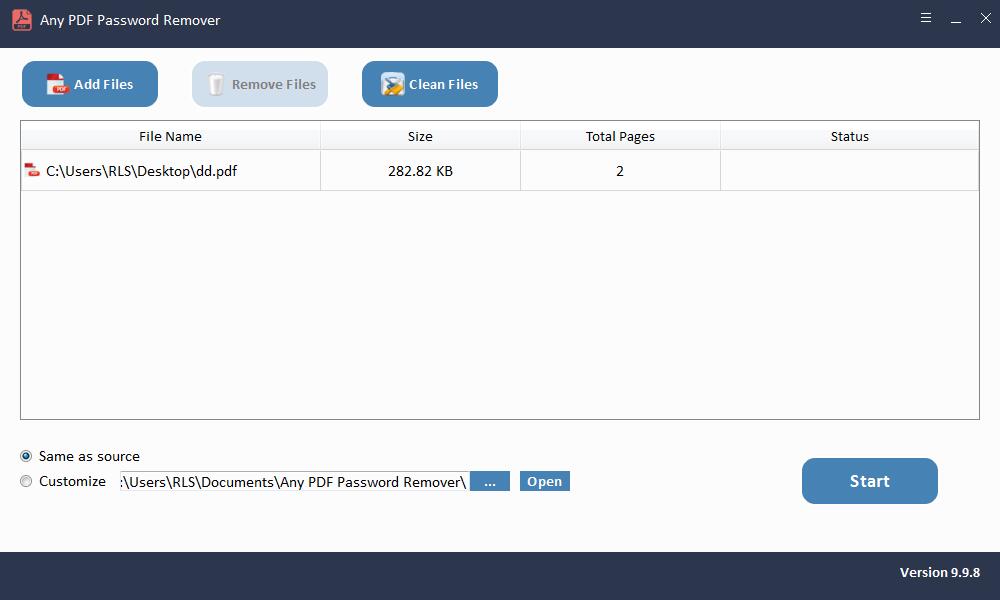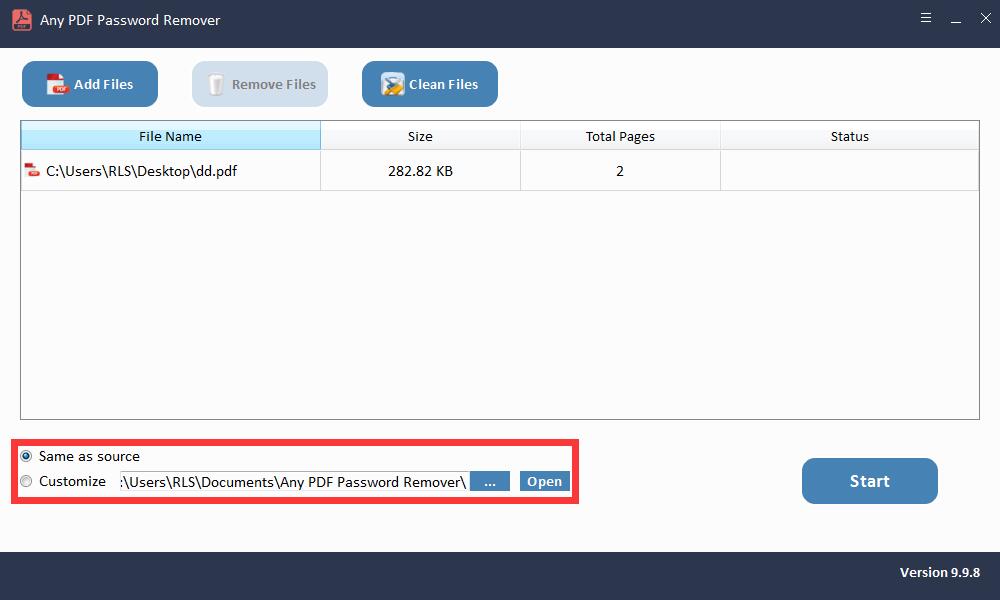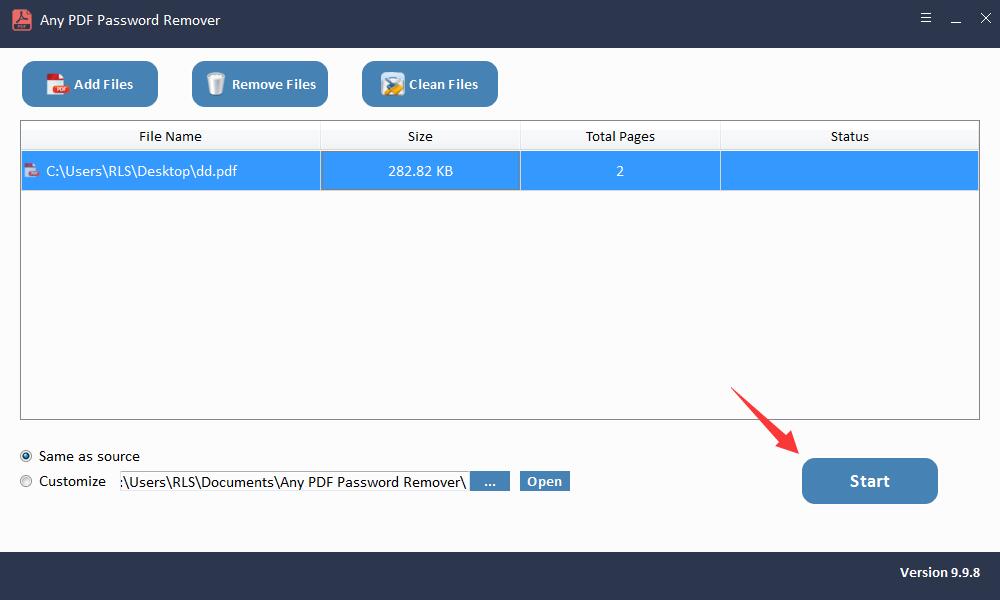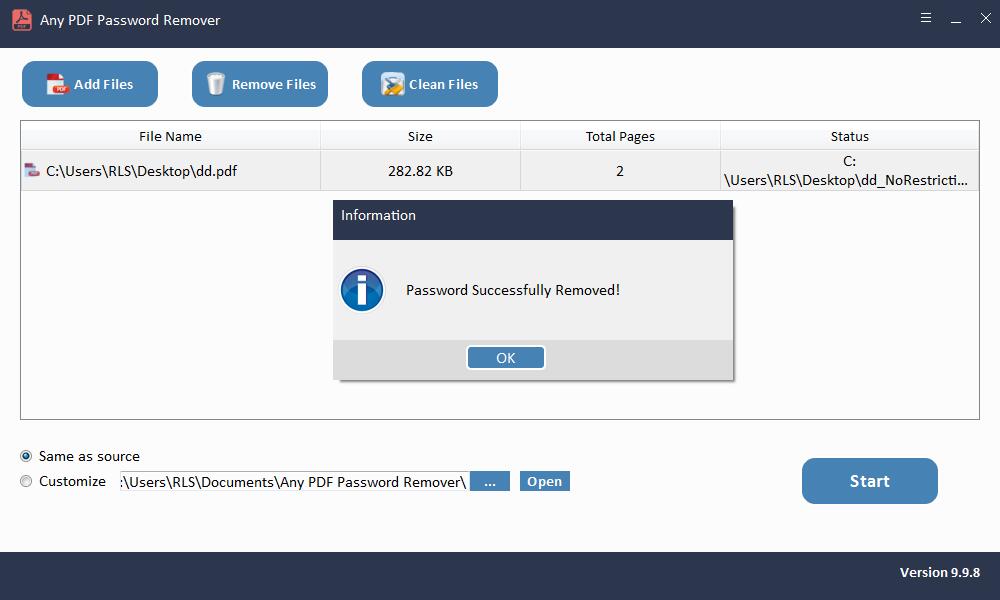2 Yol: Parola Korumalı PDF Nasıl Yazdırılır

Gerçekten yazdırmanız gereken bir PDF dosyasını yazdıramadığınızda, özellikle de herhangi bir hata açılır penceresi veya uyarısı görmediğiniz halde bunu yapamadığınızda, bu sizi çıldırtmalı ve delirtir. Tam olarak neyin yanlış gittiğini ve sorunu temelden ve verimli bir şekilde nasıl çözeceğinizi merak edebilirsiniz. Gerçekte, birden fazla neden vardır, bunlardan biri, gündelik kullanımı önlemek için dosyaya belirli kısıtlamaların eklenmesi olabilir. Bu makalede, öncelikle bu sorunla ilgili yaygın bir yanlış anlama düzeltilecek ve ardından şifre korumalı PDF yazdırmanıza yardımcı olacak iki yol vurgulanacaktır.
Yöntem 1: Google Chrome'un Şifre Korumalı PDF'yi Yazdırabildiği Doğru mu?
Parola korumalı bir PDF dosyasıyla karşı karşıya kalan insanlar, sık sık basit bir çözüm arıyorlar. Bazı eğiticiler, Google Chrome'un kilitli PDF dosyalarındaki kısıtlamaları çok fazla çaba harcamadan kaldırabileceğini iddia ediyor ve sonra ne yazık ki yaygın bir yanlış kanı ortaya çıkıyor - çoğu kişi Google Chrome'un şifre korumalı PDF yazdırmaya yardımcı olabileceğine inanıyor. Bu yanlış anlayışı düzeltmek için önce Google Chrome'u kullanarak adımlara bir göz atalım.
1. Adım: Kısıtlanmış PDF'yi Google Chrome ile açın.
2. Adım: Bu PDF için bir belge açma şifresi varsa, gerektiği gibi girin. Aksi takdirde doğrudan açabilirsiniz.
3. Adım: Sağ üst köşedeki "Yazdır" simgesini tıklayın.
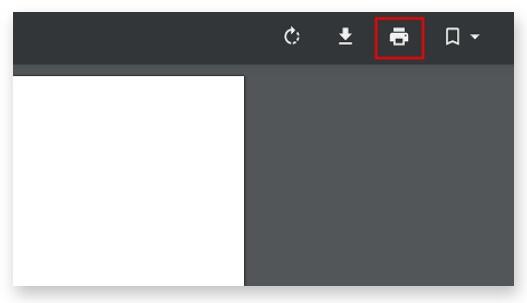
4. Adım: Dosyayı bilgisayarınıza kaydetmek için yanındaki "PDF Olarak Kaydet" i seçin. Bundan sonra, orijinal PDF dosyasının güvenli olmayan bir kopyası hiçbir kısıtlama kalmadan başarıyla oluşturuldu.
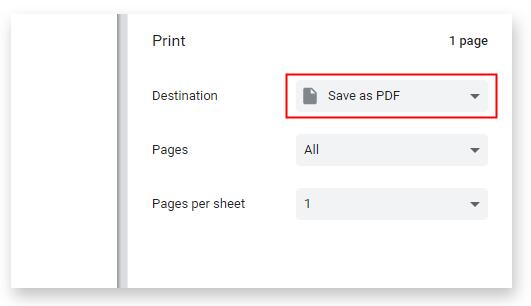
Artık, Google Chrome'un bizim için kısıtlamaları kaldırmasının en önemli kısmının, herhangi bir kısıtlama olmaksızın bir kopyasını almak için orijinal dosyayı yazdırmak olduğunu açıkça görebiliyoruz. Bu yöntemin kendisi, yazdırmaya izin verilmesi ön koşuluna dayanmaktadır. Bu nedenle, Google Chrome şifre korumalı PDF'leri yazdırmaya yardımcı olamaz.
Yöntem 2: PDF Dosyasının Parolasını Bilmediğinizde Parola Korumalı PDF Nasıl Yazdırılır?
Bazı kişiler "Ya şifreyi bilmiyorsam? Yine de şifre korumalı PDF'yi başarıyla yazdırabilir miyim?" Evet, cevap olumludur, neyse ki. Parola hakkında hiçbir fikriniz olmadığında, profesyonel araca başvurarak hedefe yine de ulaşabilirsiniz. Çeşitli yazılımlar arasında, Any PDF Password Remover, güveni hak eden en iyilerden biridir. Can sıkıcı kısıtlamaları etkin bir şekilde kaldırarak PDF belgenize kolay ve sorunsuz erişim sağlayabilir.
Bilinmeyen PDF Şifresini Kaldırmak için 3 Adım
1. Adım: Aracı Windows işletim sisteminde başlatın ve çalıştırın
2. Adım: PDF belge dosyalarını içe aktarmak için "Dosya Ekle" düğmesini tıklayın.
3. Adım: PDF Şifre Kaldırmayı saniyeler içinde kaldırmak için "Başlat" düğmesini tıklayın.